百度网盘提示“该文件禁止分享”怎么解决?
百度网盘是由百度公司推出的一款资源存储、分享软件,如果文件分享的时候收到“该文件禁止分享”的提示,要如何解决呢?不要着急,下面小编就带着大家一起看看这个问题吧!
操作方法:
1、这个现象是由于百度对云盘中分享的文件审核没有通过造成的。点击左侧列表中的【我的分享】按钮。
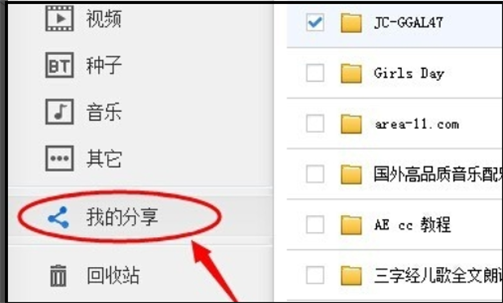
2、可以看到刚才分享的文件和文件夹名称前面有红色的文字提示:分享失败。其原因应该是由于文件含有违反国家限制规定、百度云盘文件规定、或者是敏感性的词语。记住自己分享的文件名称,然后点击分享失败文件前面的复选框打勾,然后点击上方的【取消分享】按钮。
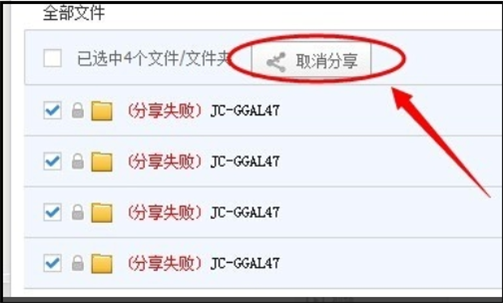
3、在弹出的窗口中,点击【确认】按钮,页面上方会显示取消分享成功的提示信息。
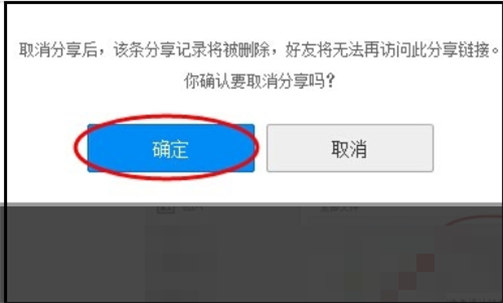
4、然后点击左侧全部文件按钮,在云盘右上方顶部的搜索框中输入刚才的文件夹名称,点击放大镜图标进行搜索。
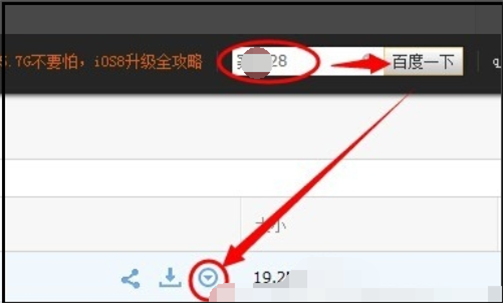
5、在下面列表中会显示满足条件的所有文件和文件夹,把鼠标移动到文件所在行,然后点击右侧显示的下拉三角,在弹出的菜单中选择【重命名】,重命名可以更改部分文字,也可以全部更换。
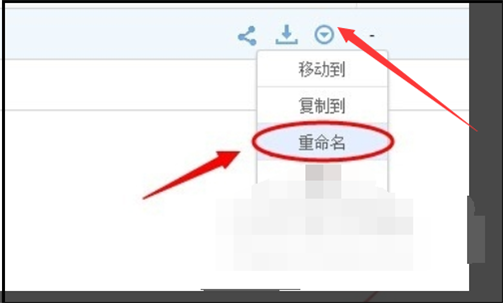
6、重命名完成后,再回到文件夹目录,点击分享,并访问分享链接测试,分享成功。
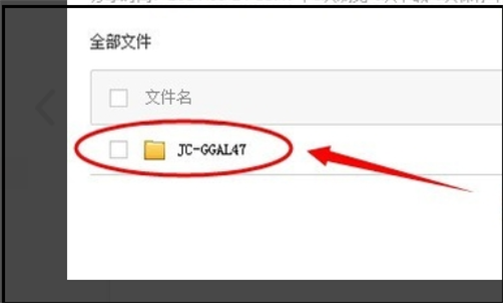
最新推荐
-
win10快速启动怎么关闭 关闭win10快速启动
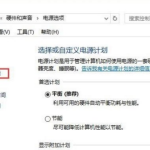
win10快速启动怎么关闭?win10系统自带了快速启动功能,可以让用户在开机的时候跳过某些检测,更快的启 […]
-
win11找不到新装的硬盘怎么办 win11添加硬盘后不显示
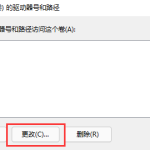
win11找不到新装的硬盘怎么办?通过对系统的新加硬盘,可以扩容用户的使用空间,保证电脑的流畅,但是有的用 […]
-
u盘里的空文件夹删不掉怎么办 u盘空文件夹无法删除
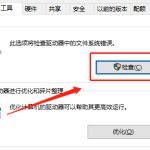
u盘里的空文件夹删不掉怎么办?U盘的使用方便用户进行存储数据或者文件,不需要的时候也可以删除,但是有的用户 […]
-
edge浏览器怎样取消组织管理 你的浏览器由你的组织进行管理是怎么回事
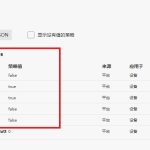
edge浏览器怎样取消组织管理?edge浏览器是微软最新的浏览器,通过系统内置功能,可以更好的方便用户互动 […]
-
edge怎么关闭阻止弹窗功能 microsoft edge阻止弹窗
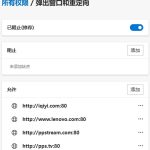
edge怎么关闭阻止弹窗功能?edge浏览器是微软最新的自带浏览器,拥有丰富的功能,使用安全,在用户浏览的 […]
-
手机剪映如何加背景图片教程 剪映添加背景图片
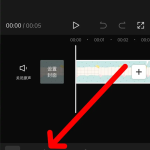
手机剪映如何加背景图片?在剪映app中,用户可以通过为自己的视频添加背景图,让自己制作的视频更加的突出与众 […]
热门文章
win10快速启动怎么关闭 关闭win10快速启动
2win11找不到新装的硬盘怎么办 win11添加硬盘后不显示
3u盘里的空文件夹删不掉怎么办 u盘空文件夹无法删除
4edge浏览器怎样取消组织管理 你的浏览器由你的组织进行管理是怎么回事
5edge怎么关闭阻止弹窗功能 microsoft edge阻止弹窗
6手机剪映如何加背景图片教程 剪映添加背景图片
7win7 net framework 4.0安装未成功怎么解决
8excel如何禁止输入重复值的数据 单元格禁止输入重复数据
9win11电脑双屏怎么显示不一样的壁纸 电脑主副屏设置不同壁纸
10win10副屏怎么设置独立壁纸 桌面1桌面2设置不同壁纸
随机推荐
专题工具排名 更多+





 闽公网安备 35052402000376号
闽公网安备 35052402000376号